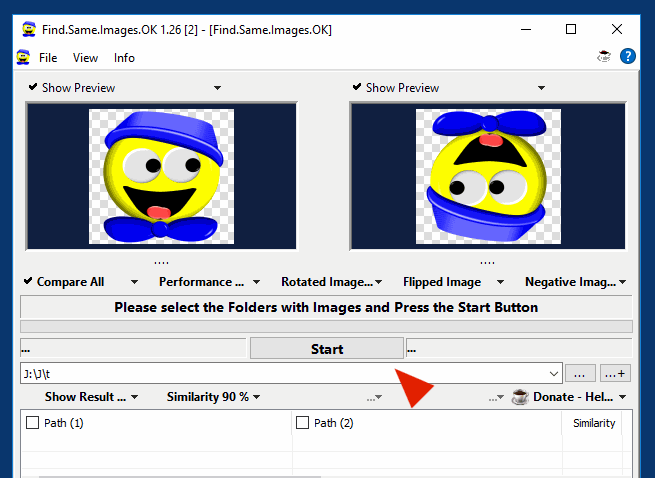Windowsで重複する写真を削除する方法を説明する
多くの場合、画像やプログラムの数が多いためにハードディスクがいっぱいになりますが、この記事では、コンピュータ上の重複画像の削除を専門とし、以前の記事のコメントで受け取った質問に基づいて、親愛なる兄弟、訪問者Mekano TechのWebサイトで、不要なハードディスクがいっぱいになったために重複した画像を削除する方法を尋ねられました。
重複写真削除の説明
写真を削除する利点は次のとおりです。
- ハードディスクからスペースを解放して、他の用途に使用できるようにします。
- ハードドライブの多くの場所に写真をコピーしないでください。
- あなたが取り組んでいる他のいくつかのプログラムのためのスペースを提供してください。
この記事では、類似またはコピーされた画像からハードチェックするプログラムに焦点を当てます。
そして、削除することもできます。もちろん、この目的を実行するプログラムがいくつかあることは知っていますが、この記事では、優れた機能を備え、複雑さのないグラフィカルインターフェイスを特徴とするプログラムについて説明します。検索したり、プログラムについて話したり、プログラムについて話したりすることなく、重複する画像を管理および削除します。
Find.Same.Images.OK このプログラムは、プログラムからの画像である重複画像を検索する際の使いやすさとスピードにより、多くのユーザーから賞賛されています。
プログラムを使用して重複する写真を削除する方法
- もちろん、プログラムをダウンロードし、プログラムのインストール時に通常の方法でインストールした後、プログラムを開きます。
- 重複する画像を検索するフォルダを指定し、プログラムが画像のスキャンを終了するまでしばらく待ちます。
- そして、プログラムはそれを表示し、プログラムの上部にあるバスケットのサインまたはアイコンからそれを削除することができます。これはすべてプログラムに関するものです。
- プログラムは簡単で複雑さはありません。その作業の性質は重複する画像を検出することだけであり、プログラムからそれらを削除できるため、プログラムに関する詳細情報を記事に記入しません。それだけです。
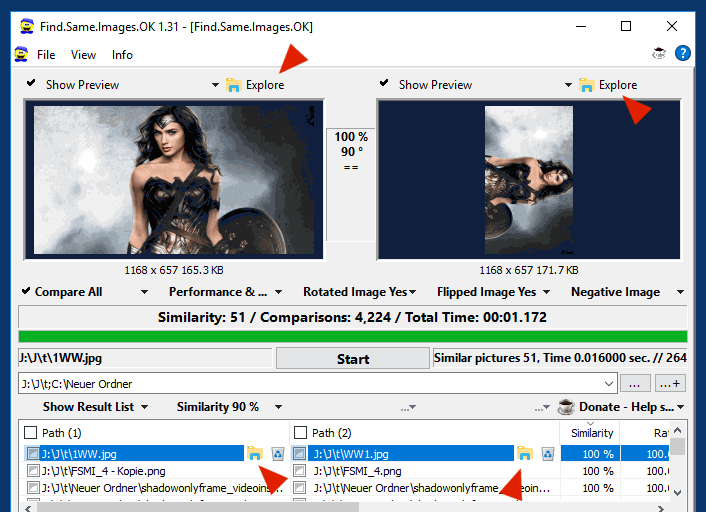
プログラム内の簡単な手順で、ハードドライブのどこからでも重複する写真を削除できます。
プログラムは非常に使いやすく、完全に無料で、コンピュータに害を及ぼすウイルスは含まれていません。
また、参考までに、プログラムはコンピューターから取得しないため、コンピューターに影響を与えたり、Windowsに負荷をかけたりすることはありません。
コンピュータ上のこのプログラム以外に、他の作業が中断されることはありません。
ここで記事は終わりましたが、説明は終わりではありません。常にサイトをフォローして、特別なものをすべて入手してください。もう一度連絡するだけで、「MekanoTech」という検索に書き込むだけで十分です。
Facebook経由で下のボタンから記事を共有して、友達に利益をもたらします。